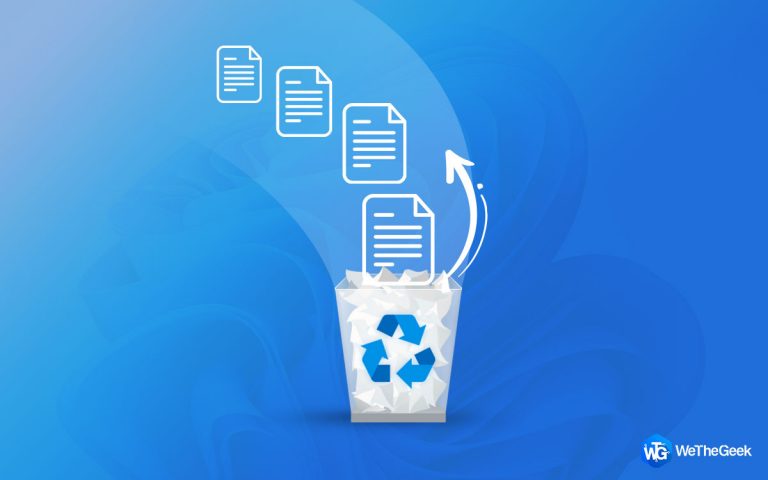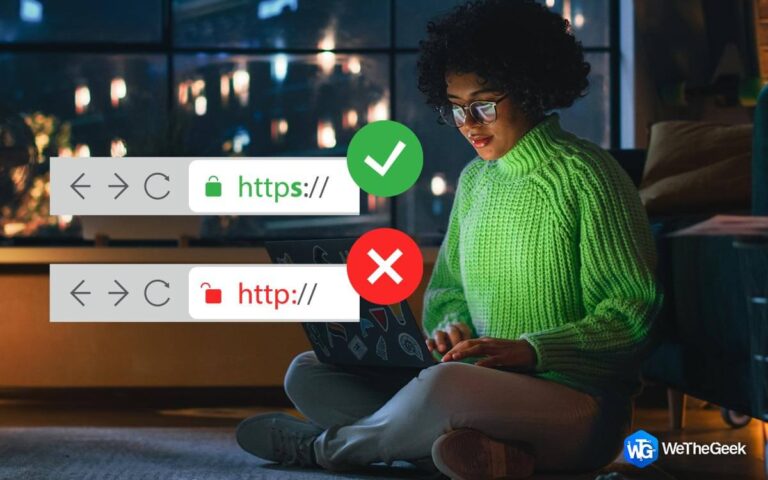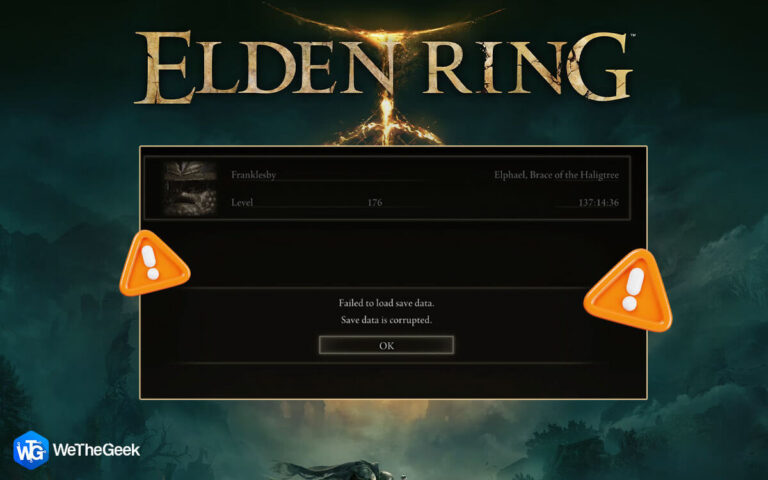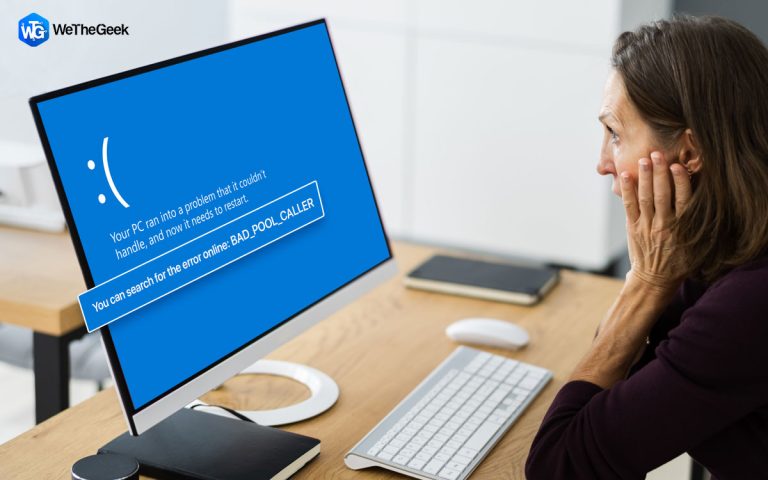Как исправить WhatsApp Web Copy Paste Text не работает
Подумайте об этом. Допустим, у вас есть два разных номера, на которых вы используете WhatsApp. Поскольку вы выполняете большую часть своих рабочих задач на своем компьютере, вы решили, что вместо использования WhatsApp на своем телефоне вы получите доступ к одной учетной записи WhatsApp с помощью рабочего стола WhatsApp, а к другой – через WhatsApp Web.
Все шло хорошо, пока не возникла ситуация, когда нельзя было скопировать текст в сеть WhatsApp.
Если это вы, то вы попали по адресу. Если ваш сайт WhatsApp вообще не работает или вы не можете его открыть, вот способы решить эту проблему. Здесь, в этом посте, мы рассмотрим, что вы можете сделать, если веб-копирование и вставка текста WhatsApp не работает на вашем компьютере.
Что делать, если копировать и вставлять текст не работает в WhatsApp Web
Решение № 1. Проверьте подключение к Интернету.

Прежде всего, причиной того, что вы не можете копировать и вставлять текст в Интернете WhatsApp, является медленное подключение к Интернету. Вот способы исправить проблемы с низкой скоростью интернета в Windows 11/10.
Решение № 2. Обновите свой браузер

Если вы еще не проверили наличие обновлений в своем браузере, возможно, сейчас самое время это сделать. Это связано с тем, что устаревший браузер может вызывать сбои, и поэтому веб-сайты могут работать неправильно.
Решение № 3. Перезапустите браузер.
В дополнение к вышеуказанному шагу, простой перезапуск может быть всем, что вам нужно, чтобы копирование и вставка снова заработали в вашей веб-версии WhatsApp. Итак, закройте браузер, перезапустите его и снова откройте WhatsApp Web, отсканировав QR-код через смартфон.
Решение № 4. Очистите кеш браузера и файлы cookie.
Иногда, когда вы накапливаете кеш браузера и файлы cookie и не очищаете их время от времени, они могут мешать работе веб-приложений. Предположим, вы используете WhatsApp Web в Google Chrome. Вот как можно очистить кеш и файлы cookie:
Шаг 1 – Нажмите на три вертикальные точки в правом верхнем углу экрана.
Шаг 2 – Нажмите «Очистить данные просмотра».

Шаг 3. Выберите временной диапазон и нажмите «Очистить данные».

Решение № 5. Перезагрузите смартфон.
Вам также может быть полезно перезагрузить телефон. Это поможет обновить соединение между вашим устройством и веб-сеансом WhatsApp.
Решение № 6 – отключить расширения один раз
Вы начали сталкиваться с проблемами с функцией копирования и вставки в веб-сайте WhatsApp после недавней установки некоторых расширений? В этом случае вы можете отключить каждое из этих расширений и проверить, можете ли вы копировать и вставлять текст в WhatsApp. Как только вы обнаружите расширение, мешающее работе веб-приложений, вы сможете удалить его навсегда.
Процесс отключения или удаления расширений может отличаться в разных браузерах. Например, в Chrome можно отключить расширения следующим образом:
Шаг 1 – Нажмите на значок головоломки рядом с адресной строкой.
Шаг 2 – Найдите расширение, которое вы хотите отключить или удалить.
Шаг 3 – Нажмите на три вертикальные точки рядом с расширением и далее нажмите Управление расширением.

Шаг 4 – Переключите переключатель включения/выключения влево, чтобы отключить расширение. Чтобы удалить расширение, прокрутите вниз и нажмите Удалить расширение.

Разблокировка веб-проблем WhatsApp: исправьте проблемы с копированием и вставкой прямо сейчас
Мы понимаем, как это может нервировать, когда вам нужно срочно скопировать текст и отправить его кому-то, но функция не работает. Мы надеемся, что вышеупомянутые способы помогут вам решить проблему в кратчайшие сроки. Чтобы увидеть больше такого контента, продолжайте читать WeTheGeek. Вы также можете связаться с нами по Фейсбук, Инстаграм, Твиттер, YouTubeи Пинтерест.